Nous expliquerons dans ce tutoriel, la procédure d’ajout, de modification et de suppression d’utilisateur de l’OPTIC-BOX ainsi que la gestion de leur profil.
Un profil utilisateur permet au directeur du magasin de donner accès ou non aux différents menus de l’OPTIC-BOX.
- GESTION DES UTILISATEURS
Menu Administration > Gestion des Accès > Gestion des Utilisateur
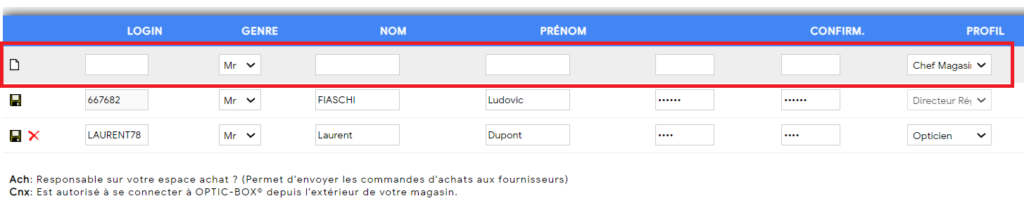
Dans notre exemple il existe deux utilisateurs :
1. Mr Ludovic Fiaschi avec un profil Directeur Général. Ce compte correspond au super-utilisateurs octroyant l’ensemble des accès et droits sur l’OPTIC-BOX. Le champ Login de ce compte ne peut être modifié.
2. Mr Laurent Dupont avec un profil d’Opticien.
Ajout d’un utilisateur :
Pour ajouter un utilisateur, remplir la première ligne du tableau (encadrée en rouge sur l’image ci-dessus).
La colonne Profil permettra à l’utilisateur d’avoir accès ou non aux différents menus qui ont été affecté au profil sélectionné via la Gestion des Profils (Nous verrons comment gérer ces profils en page suivante).
Une fois les champs renseignés, cliquer sur l’icône situé sur la gauche pour ajouter ce nouvel utilisateur.

Suppression d’un utilisateur :
Pour supprimer un utilisateur, cliquer sur l’icône ![]() situé au début de sa ligne. L’utilisateur disparaitra de la liste et n’aura donc plus accès à l’OPTIC-BOX.
situé au début de sa ligne. L’utilisateur disparaitra de la liste et n’aura donc plus accès à l’OPTIC-BOX.
Modification d’un utilisateur :
Vous avez la possibilité de modifier l’ensemble des champs pour un utilisateur (Excepté le Login pour le compte du super-utilisateur).
Pour ce faire, après avoir effectué vos modifications, cliquer sur l’icône![]() situé sur la gauche de la ligne correspondant à l’utilisateur concerné.
situé sur la gauche de la ligne correspondant à l’utilisateur concerné.
Vos modifications sont alors enregistrées.
- GESTION DES PROFILS UTILISATEUR
Modification d’un profil existant :
Menu Administration > Gestion des Accès > Gestion des Profils
Sélectionner dans la liste le profil à modifier puis cliquer sur Go.
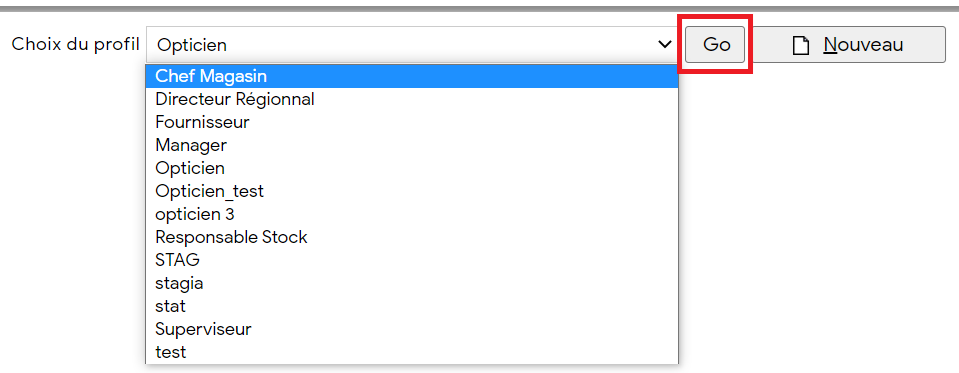
Sur la page qui se présente alors se trouvent deux colonnes.
La colonne de gauche contient l’ensemble des menus disponibles sur l’OPTIC-BOX. La colonne de droite contient les menus disponibles pour l’utilisateur dont le profil correspond à celui sélectionné précédemment.
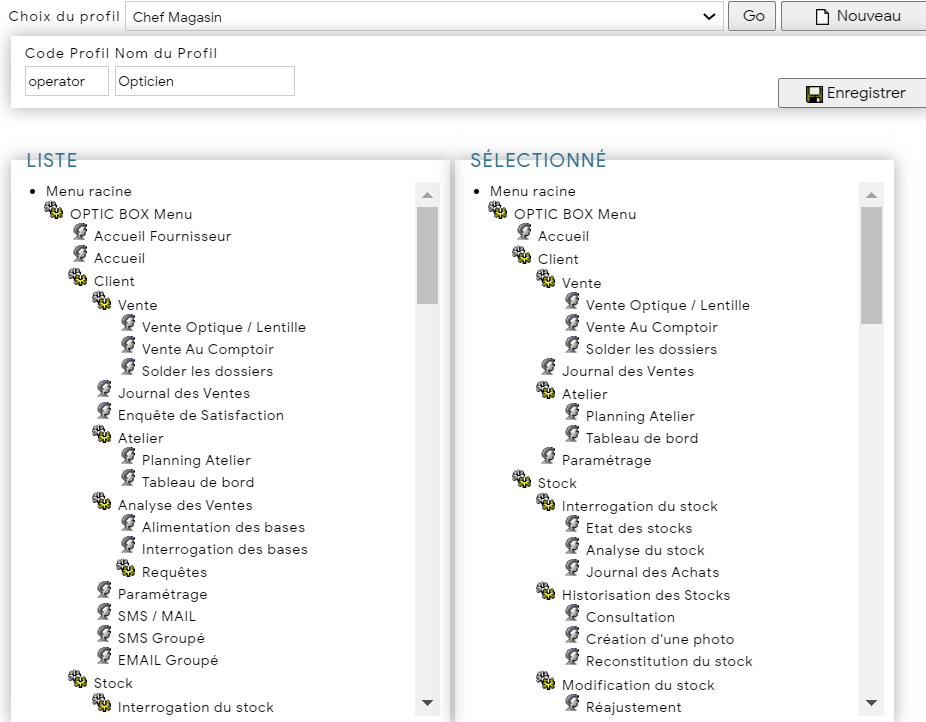
Pour ajouter un menu au profil, double cliquer sur le menu voulu dans la colonne de gauche. Ce dernier apparaitra alors dans la colonne de droite et pourra donc être accessible aux utilisateurs ayant ce profil.
A l’inverse pour supprimer un menu au profil, double cliquer sur le menu de droite. Il disparaitra alors de la liste et ne sera donc plus accessible pour les utilisateurs ayant ce profil.
Une fois les modifications terminées, cliquer sur![]() .
.
Ajout d’un nouveau profil utilisateur :
Menu Administration > Gestion des Accès > Gestion des Profils.
Cliquer sur Nouveau.
Saisir un nom de profil dans le champ encadré en rouge ci-dessous puis enregistrer. Votre nouveau profil est alors ajouté à la liste des profils utilisateurs de l’OPTIC-BOX.

Commentaires récents